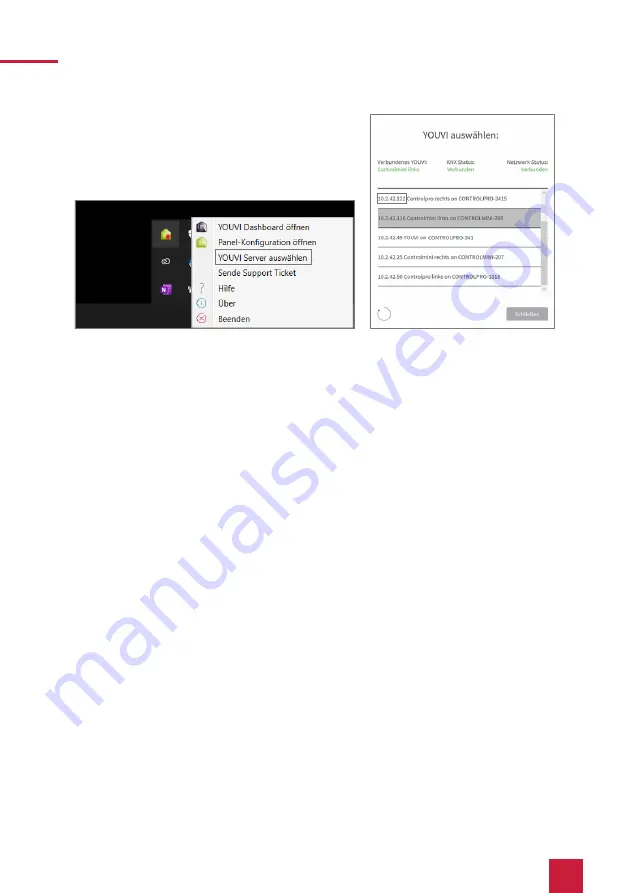
8
3 Einrichtung der VoIP-Kommunikation
2.
Gehen Sie auf „Türstation installieren“.
3.
Unter
Mehr > Lizenz
können Sie die verbleibenden Tage Ihrer Testlizenz einsehen.
4.
Zur unbegrenzten Nutzung erwerben Sie das Modul bitte im PEAKnx Shop.
5.
Wählen Sie das Türstations-Symbol auf der
Dashboard
-Seite an, um die Einstellungen zu
öffnen.
6.
Fügen Sie über das „+“-Symbol eine neue Türstation hinzu.
7.
Name der Türstation:
Dieser Name erscheint als Bezeichnung oben links im Widget.
8.
Benutzername:
Tragen Sie den Namen ein, den Sie in Ihrer Fritzbox (Ihrem SIP-Server) für
das Touch-Panel mit YOUVI vergeben haben, z. B. „Controlmini“ oder im Fall von TekSIP, die
entsprechende Zahlenkombination.
−
Ihre Anmeldedaten finden Sie auch unter
fritz.box > Telefoniegeräte
, wenn Sie das ange-
legte PEAKnx Panel (IP-Telefon) bearbeiten und zum Reiter „Anmeldedaten“ wechseln.
9.
Passwort:
Geben Sie das, dem Benutzernamen zugehörige Passwort ein.
10.
SIP-Server IP-Adresse:
Geben Sie die IP-Adresse Ihres SIP-Servers/fritzbox ein.
11.
Kamera-Stream:
Tragen Sie den Link des Kamera-Streams von Ihrer Türstation ein. Sie
finden diesen auf der AGFEO-Konfigurations-Website unter
Video
.
12.
Format des Streams:
Wählen Sie „MJPEG“.
13.
Entsperrmethode:
Wählen Sie aus, mit welchem Mechanismus Ihre Türöffnerfunktion an-
gebunden ist, z.B. DTMF.
−
DTMF:
Geben Sie den DTMF-Öffnungscode ein, den Sie auf der Agfeo-Konfigurations-
Website unter dem Menüpunkt „Relais“ definiert haben.
−
Http Request:
Geben Sie den http-Befehl zum Öffnen der Tür an.
−
Telegramm:
Geben Sie die Gruppenadresse zum Öffnen der Tür an.
−
Schließen nach (für Telegramm):
Wird eine Gruppenadresse
angegeben, so wird beim
Berühren des Türöffner-Icons eine 1 an die Gruppenadresse gesendet und nach Ablauf
des Öffnungsintervalls eine 0 gesendet.
14.
Speichern Sie Ihre Angaben.
15.
Nachdem sich die YOUVI Software und die Türstation als Clients im TekSIP-Manager regist-









































